Github: Node.js SMS API
Ten artykuł pokazuje, jak można pobrać najnowszą wersję Node.js SMS API z GitHub za pomocą aplikacji GitHub Desktop. Dowiesz się, gdzie pobrać i jak zainstalować aplikację desktopową. Pokażemy Ci, jak sklonować repozytorium, aby edytować je lokalnie oraz jak uruchomić Node.js API. Ten proces zajmie około 5-10 minut. Zakładamy, że korzystałeś już z GitHub i znasz linię poleceń Windows. Samouczek jest szczegółowy, a interfejs graficzny Ozeki SMS Gateway jest bardzo intuicyjny. Wykonanie kroków nie wymaga wysiłku. Nie trać czasu. Zacznij wysyłać SMS-y już teraz.
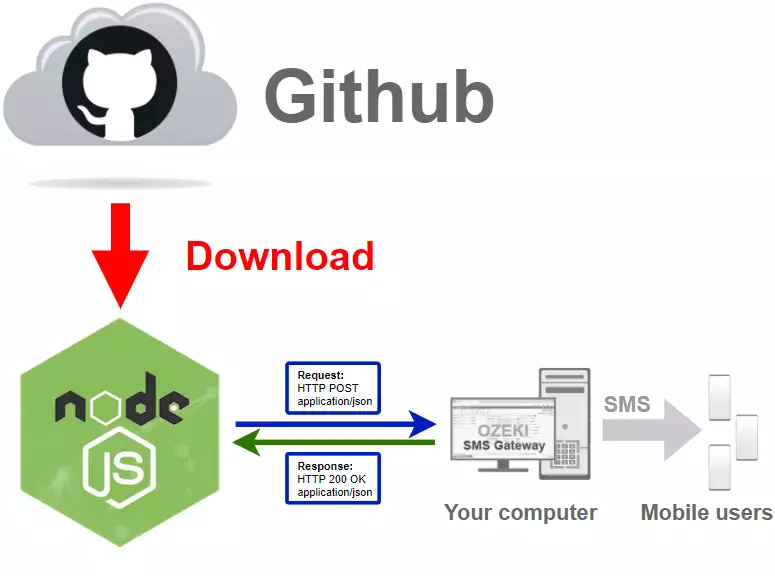
Jak pobrać Node.js SMS API z GitHub (Szybkie kroki)
Aby pobrać Node.js SMS API z GitHub:
- Utwórz konto na GitHub
- Skonfiguruj GitHub Desktop
- Przejdź do github.com/ozekisms/nodejs-send-sms-http-rest-ozeki
- Sklonuj repozytorium Node.js SMS w GitHub Desktop
- Otwórz folder Rest API w cmd
- Wyślij skrypt Node.js SMS API
- Uruchom Ozeki SMS Gateway
- Sprawdź SMS w Ozeki SMS Gateway
Pobierz GitHub Desktop
Celem następnego filmu jest pokazanie, jak pobrać instalator GitHub Desktop. Film rozpocznie się od odwiedzenia strony pobierania i zakończy się na instalatorze na Twoim komputerze. Film jest łatwy do zrozumienia i nie wymaga znajomości technologii komputerowych. Dowiesz się, gdzie kliknąć, aby pobrać instalator i gdzie go znaleźć później.
Pobierz instalator GitHub Desktop
Aby zainstalować aplikację GitHub Desktop, musisz pobrać instalator ze strony GitHub. Znajdź fioletowy przycisk Download for Windows (64bit) (Rysunek 2). Kliknij go, aby rozpocząć proces pobierania. Poczekaj, aż przeglądarka zakończy, a następnie możesz rozpocząć procedurę instalacji.
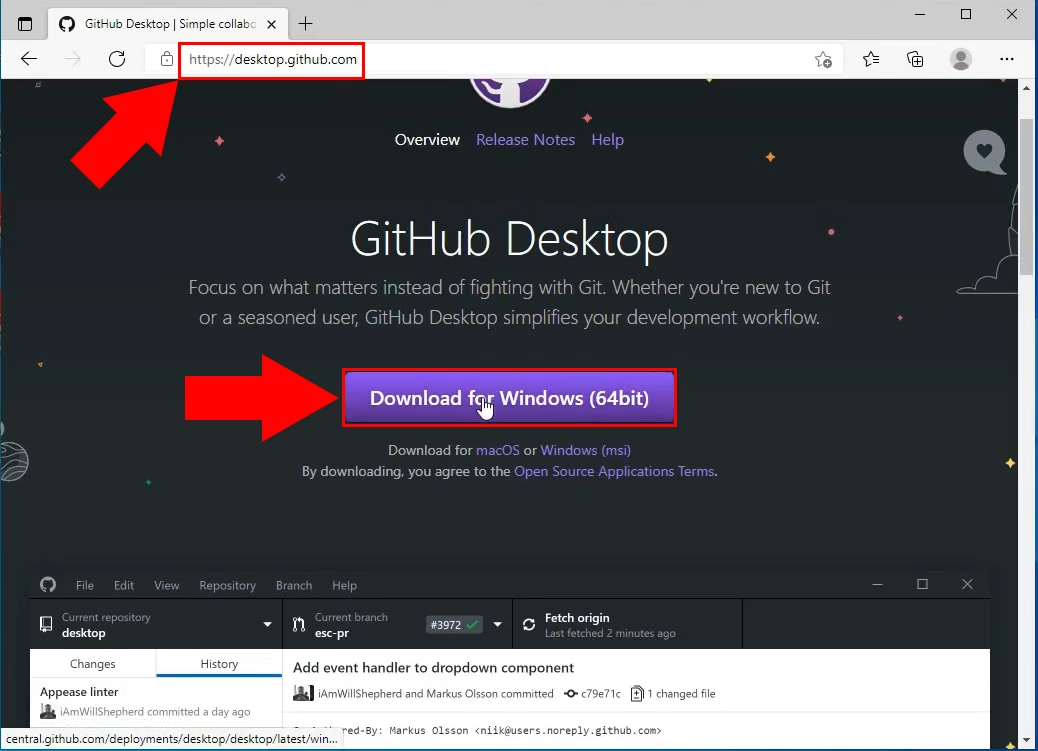
Zainstaluj Github Desktop
W poniższym filmie zobaczysz, jak zainstalować Github Desktop. Film rozpocznie się od instalatora na Twoim komputerze i pokaże, jak przejść do zainstalowanej aplikacji. Poznasz wszystkie kroki instalacji. Ten film jest świetny, ponieważ trwa tylko 59 sekund, ale zawiera wszystkie informacje potrzebne do ukończenia procesu.
Uruchom instalator
Jeśli przeglądarka zakończyła pobieranie wymaganego pliku, znajdź instalator. Domyślnie instalator będzie znajdował się w folderze pobrane (Rysunek 3). Wyszukaj plik GitHubDesktopSetup-x64 i uruchom go. Automatycznie zainstaluje on aplikację GitHub Desktop na Twoim komputerze.
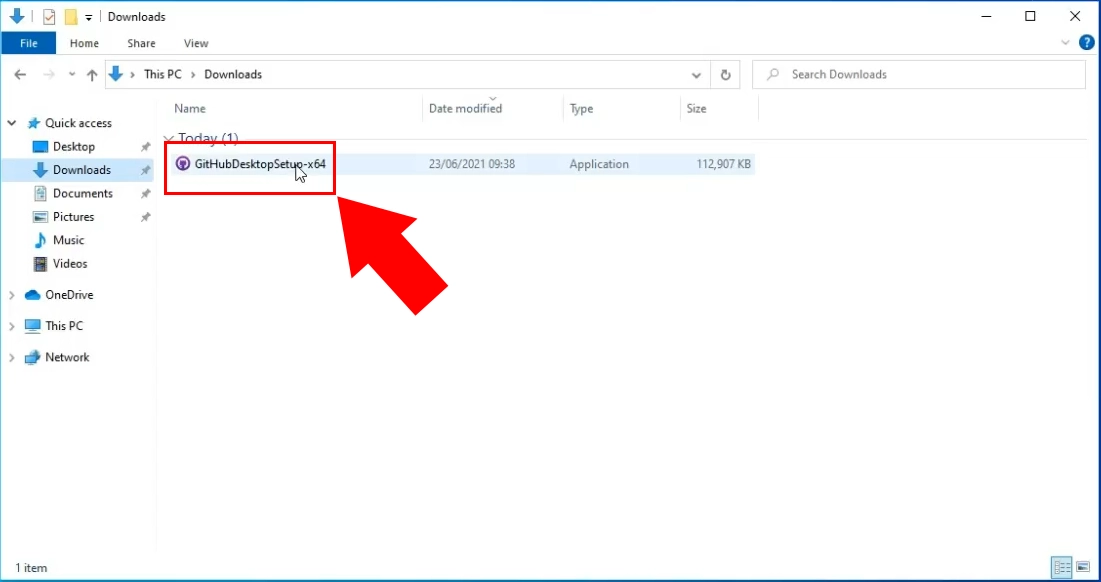
Poczekaj na zakończenie procedury instalacji
Instalator GitHub Desktop zainstaluje teraz oprogramowanie. Na Rysunku 4 widać okno widoczne podczas instalacji. Oprogramowanie będzie w pełni funkcjonalne po zniknięciu tego okna. Nie musisz nic robić, wystarczy poczekać na zakończenie procesu.
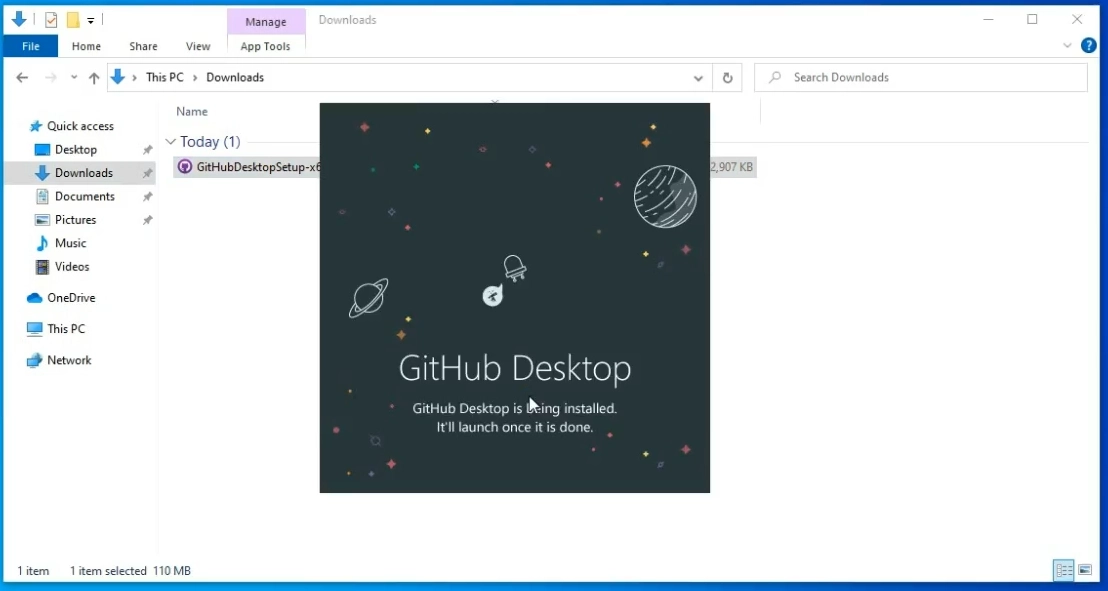
Wybierz Zaloguj się do GitHub.com
Po pierwszym uruchomieniu aplikacja poprosi Cię o zalogowanie. Masz dwie możliwości. Zaloguj się za pomocą konta GitHub lub za pomocą konta GitHub enterprise (Rysunek 5). Kliknij sign in to GitHub.com, aby przejść do strony logowania. Jeśli nie masz jeszcze konta użytkownika GitHub, możesz je utworzyć, klikając link Create your free account nad przyciskiem logowania.
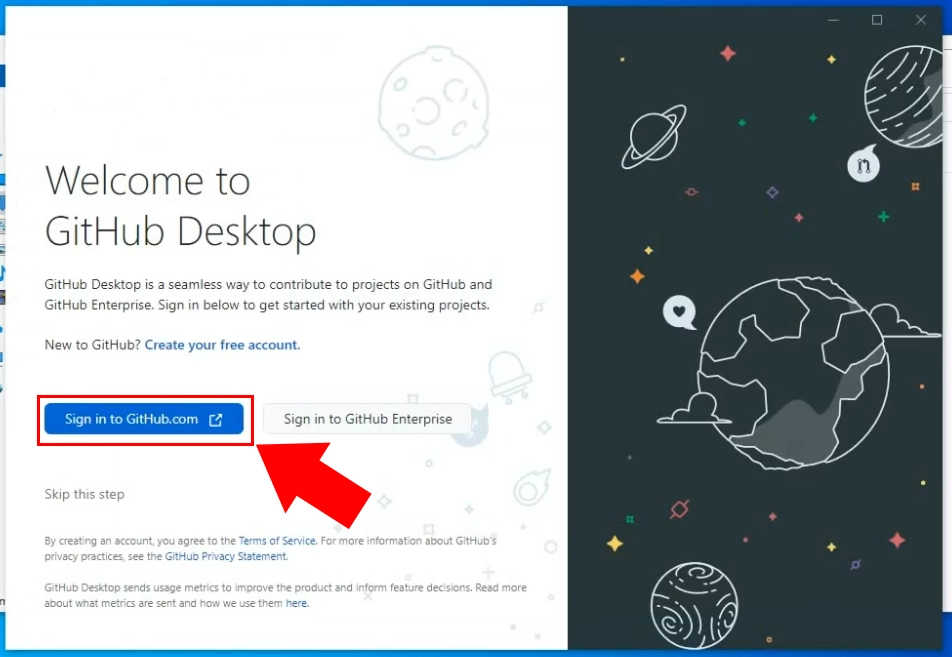
Zaloguj się za pomocą konta GitHub
Zobaczysz nową stronę przeglądarki z formularzem logowania. Tutaj musisz zalogować się na swoje konto GitHub. Podaj poprawną nazwę użytkownika i hasło, a następnie kliknij zielony przycisk Sign in, aby przejść do następnego kroku (Rysunek 6). Masz również możliwość rozpoczęcia procesu odzyskiwania hasła, jeśli je zapomniałeś.
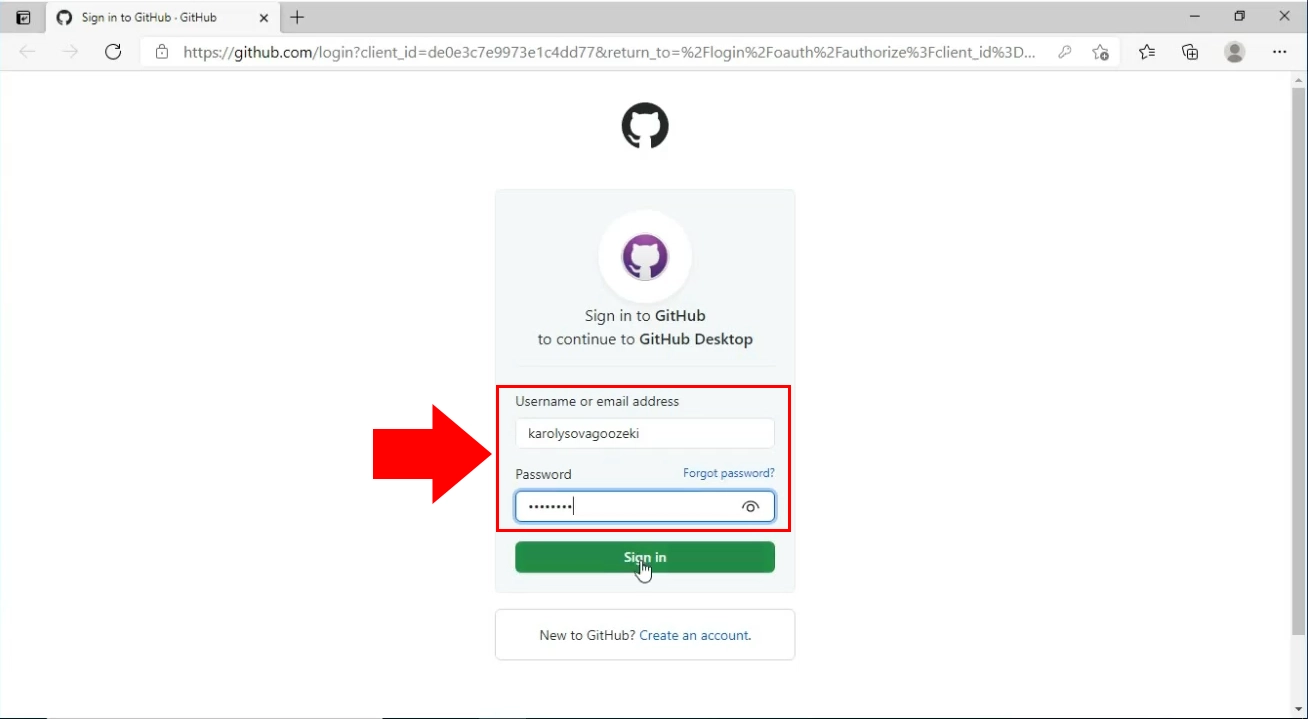
Skonfiguruj Gita
Jeśli zmodyfikujesz cokolwiek w repozytorium, inni współtwórcy zobaczą informacje o zmianach. Na przykład Twoje imię i nazwisko oraz adres e-mail. W tym kroku możesz zdecydować, czy GitHub powinien używać Twojego konta GitHub do wyświetlania tych informacji, czy też powinien wyświetlać niestandardowe dane, które tu podasz. Wybierz odpowiednią opcję i kliknij niebieski przycisk Zakończ pod polem tekstowym E-mail. (Rysunek 7)
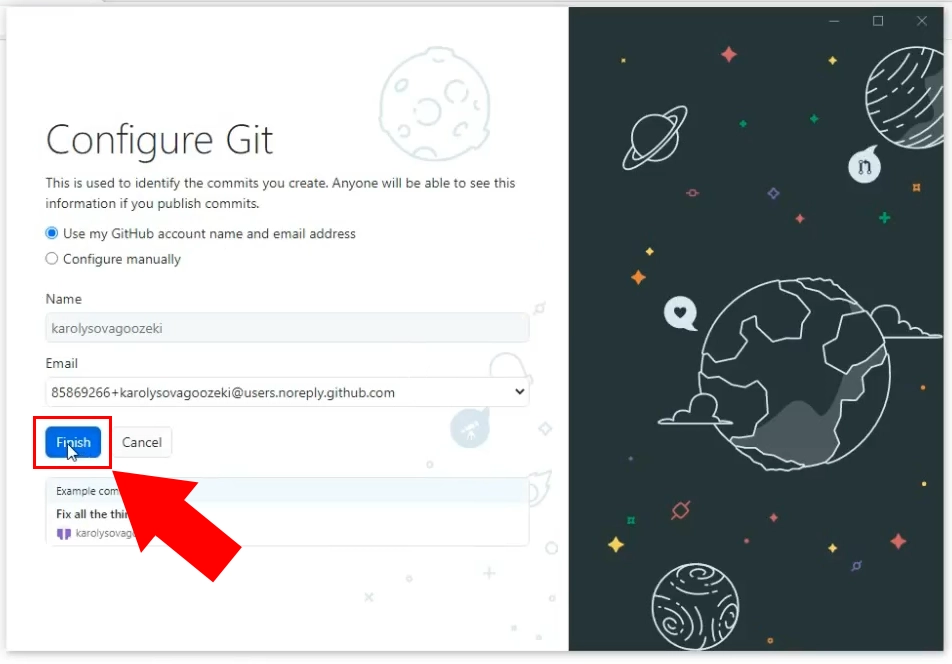
Sklonuj repozytorium Ozeki.Libs.Rest.VB
W tym filmie pokażemy Ci, jak sklonować repozytorium z GitHub. Film rozpocznie się od otwarcia strony repozytorium w przeglądarce i przeprowadzi Cię przez proces pobierania plików. Dowiesz się, jak skopiować adres URL repozytorium i gdzie go wkleić. Film trwa tylko 37 sekund, ale zawiera wszystkie informacje potrzebne do ukończenia procesu klonowania.
Wybierz opcję Klonuj repozytorium z Internetu
Aplikacja GitHub Desktop umożliwia tworzenie repozytoriów lub współpracę z nimi. Na tej stronie możesz utworzyć nowe repozytorium samouczkowe, aby dowiedzieć się więcej o systemie, lub sklonować repozytorium, aby móc je modyfikować bez uszkadzania oryginalnego repozytorium (Rysunek 8). Wybierz opcję Klonuj repozytorium z Internetu, aby pobrać kopię offline plików Ozeki Node.js SMS API.
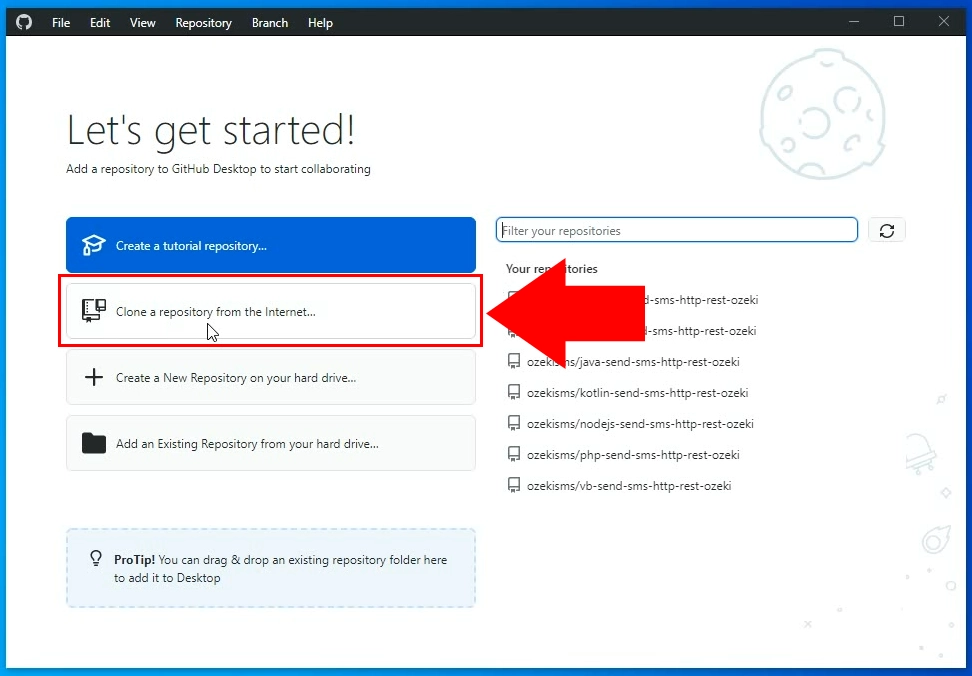
Skopiuj adres URL repozytorium GitHub
Aby pobrać właściwe repozytorium, musisz podać jego adres URL w GitHub Desktop. Aby to zrobić, musisz skopiować go ze strony repozytorium na GitHub. Masz dwie możliwości. Odwiedź stronę repozytorium na GitHub i skopiuj link z paska adresu przeglądarki. Inna metoda to znalezienie zielonego przycisku code i kliknięcie go. Otworzy się podmenu, w którym możesz wybrać opcję skopiowania linku. Kliknij przycisk Copy obok linii adresu URL, aby to zrobić (Rysunek 9).
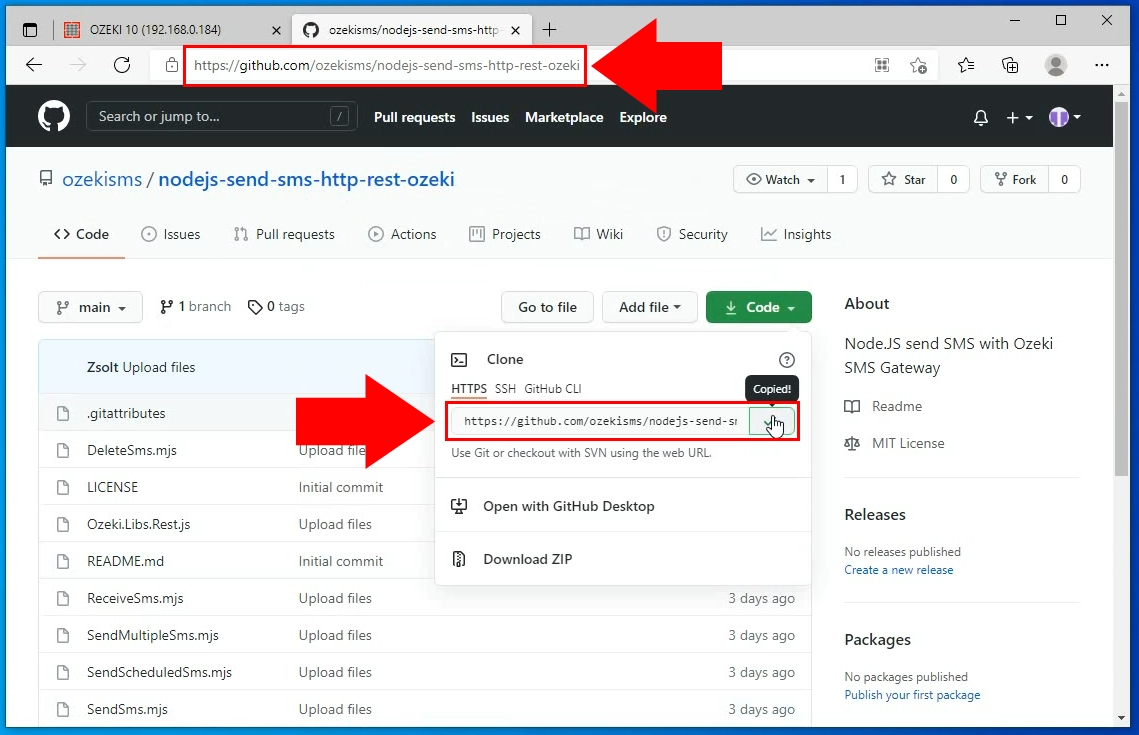
Wklej adres URL repozytorium GitHub
Wklej skopiowany adres URL w panelu Klonuj repozytorium. Znajdziesz tam pole tekstowe Repository URL, do którego należy link. Poniżej możesz wybrać, gdzie zapisać pliki. Podaj ścieżkę dostępu, gdzie jest wystarczająco dużo miejsca na przechowywanie plików. Kliknij przycisk Clone, jeśli wypełniłeś formularz. (Rysunek 10)
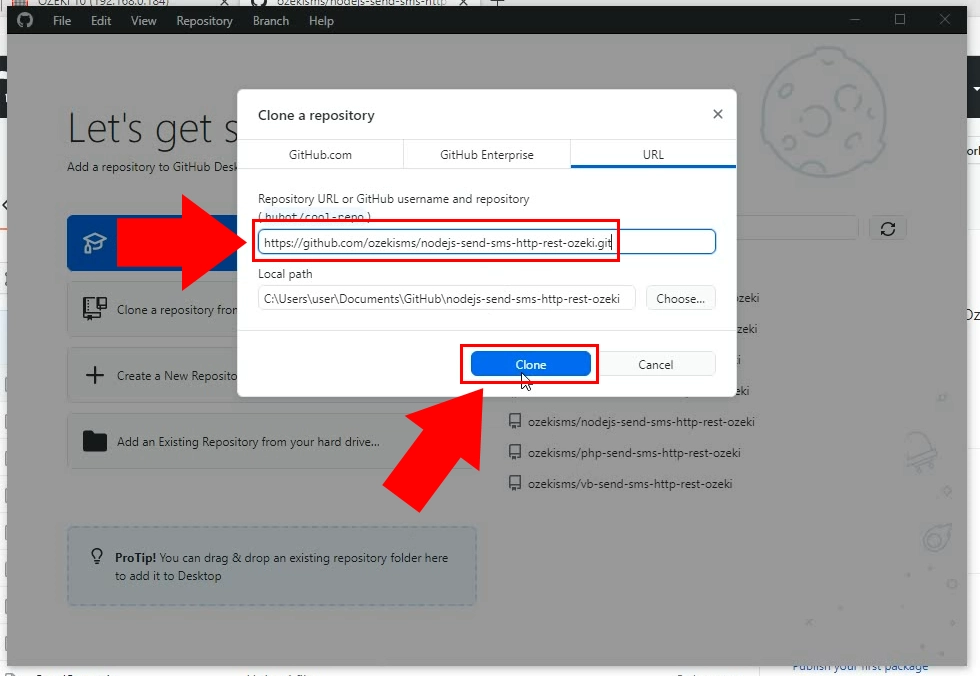
Znajdź sklonowane repozytorium
Teraz masz sklonowane repozytorium w wybranej lokalizacji. Otwórz je, aby zobaczyć wszystkie pobrane pliki (Rysunek 11). Ważne jest, aby skopiować ścieżkę dostępu do folderu z pobranymi plikami, ponieważ będziesz jej używać do uruchomienia rozwiązania z Wiersza poleceń.
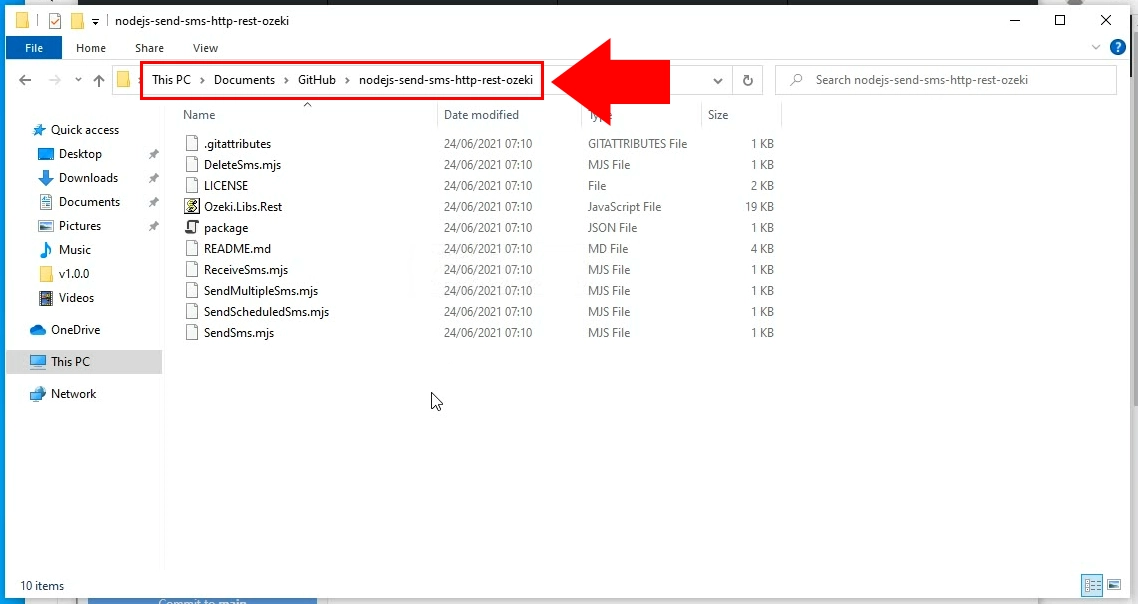
Jak używać repozytorium
W tym filmie pokażemy Ci, jak używać sklonowanego repozytorium. Film rozpoczyna się od otwarcia folderu z pobranymi plikami i kończy się wysłanym folderem wypełnionym wiadomościami. W filmie nauczysz się, jak uruchomić projekt w wierszu poleceń i jak sprawdzić log procesu. Ten 1:35 minutowy film jest bardzo dokładny i zawiera wszystkie potrzebne czynności. Obejrzyj go i zacznij wysyłać SMS-y!
Otwórz Rest API
Aby rozpocząć pracę z repozytorium, otwórz wiersz poleceń na swoim komputerze. Musisz zmienić folder, w którym pracujesz w wierszu poleceń. Aby to zrobić, wpisz polecenie cd i wklej ścieżkę dostępu do folderu repozytorium w wierszu poleceń. Naciśnij enter, aby rozpocząć pracę w folderze (Rysunek 12).
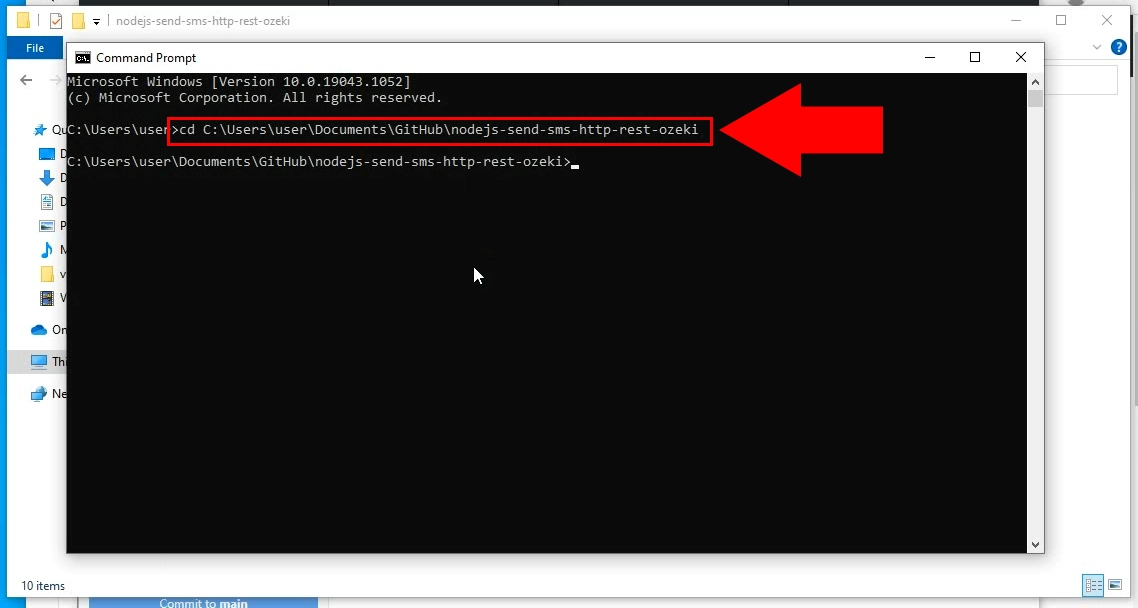
Zainstaluj node fetch z wiersza poleceń
Node-fetch to moduł Node.js, który umożliwia użycie funkcji fetch() w Node.js, z funkcjonalnością bardzo podobną do window. Aby go zainstalować, musisz wpisać polecenie npm install node-fetch w wierszu poleceń. Spowoduje to automatyczne zainstalowanie modułu node-fetch, a otrzymasz informację o wyniku instalacji (Rysunek 13).
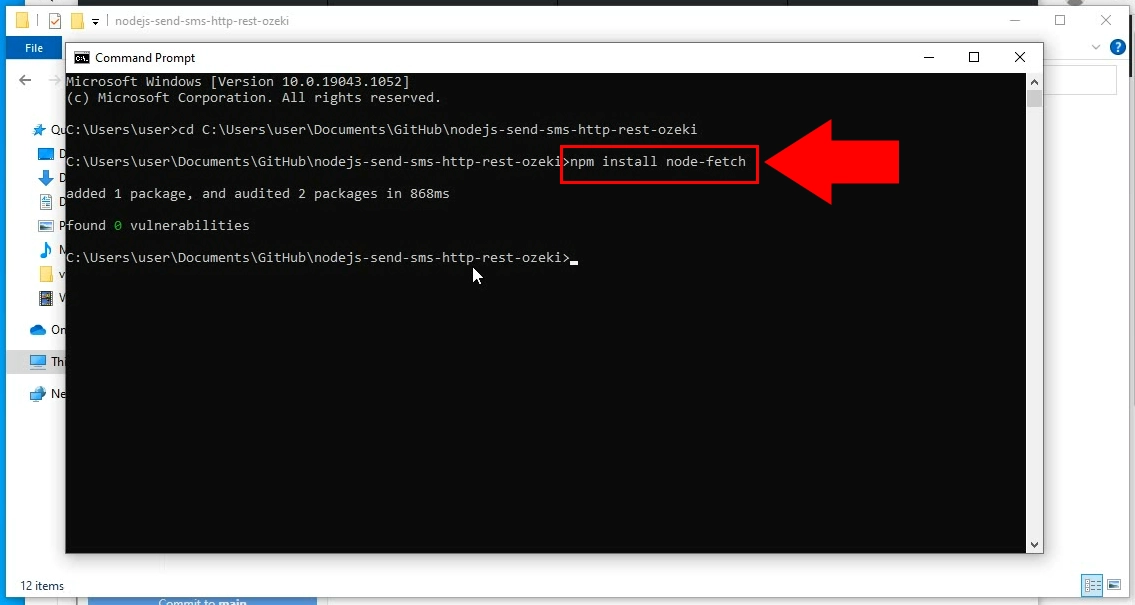
Uruchom skrypt wysyłania SMS
Aby wysłać testowego SMS-a, wystarczy uruchomić aplikację SendSms.mjs. W tym celu wpisz następujące polecenie: node SendSms.mjs. Spowoduje to uruchomienie skryptu wysyłającego SMS-y. W wierszu poleceń otrzymasz informacje zwrotne na temat procesu wysyłania. Wyświetlone zostaną: numer telefonu, treść wiadomości oraz wynik wykonanego skryptu. (Rysunek 14)
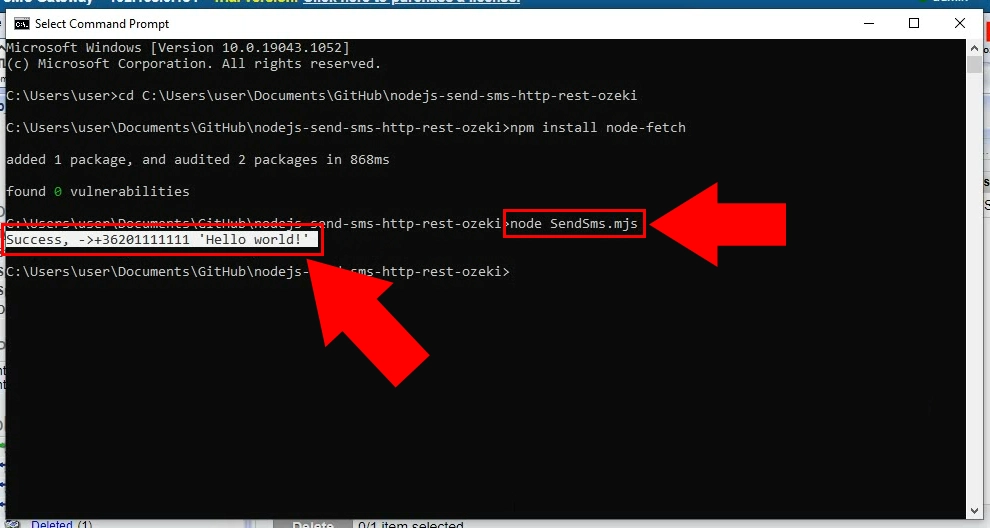
Sprawdź folder wysłanych
Możesz sprawdzić wysłane SMS-y w Ozeki SMS Gateway, jak widać na Rysunku 15. Tutaj możesz również sprawdzić log wiadomości lub śledzić jej aktualny stan.
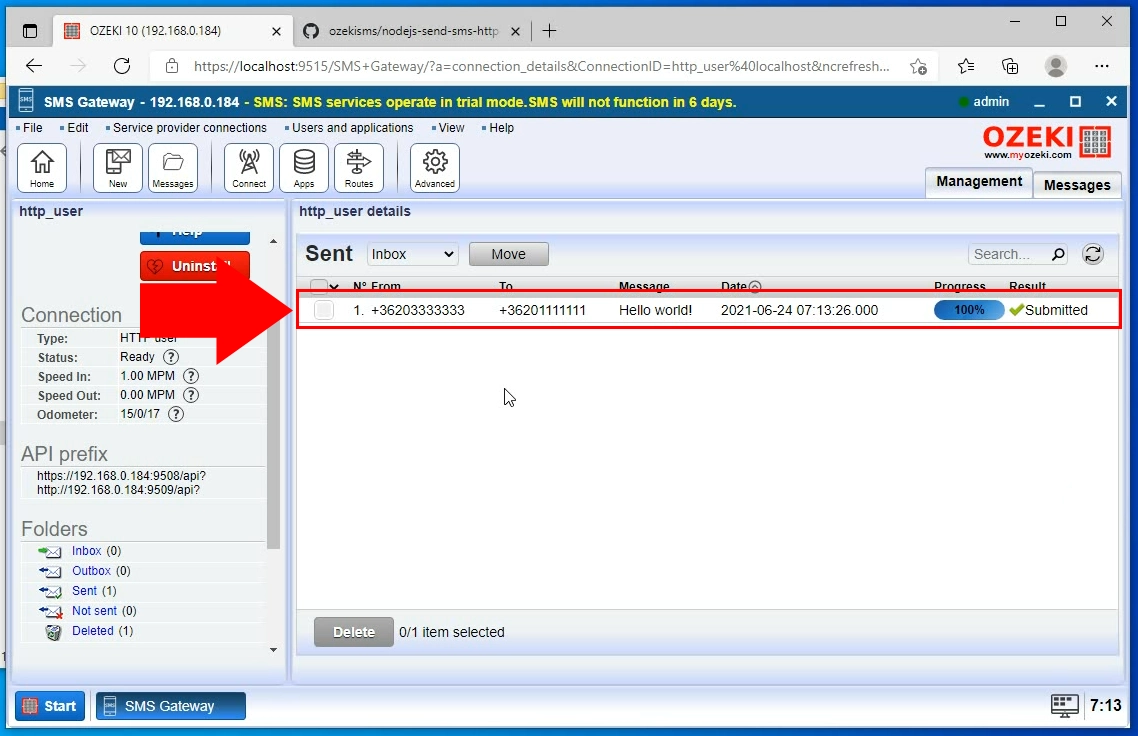
Podsumowanie
Mamy nadzieję, że nie zgubiłeś się w wyjaśnieniach. Postępując zgodnie z powyższymi krokami tutorialu, możesz szybko stworzyć rozwiązanie. Teraz możesz korzystać z API SMS Node.js do wysyłania wiadomości tekstowych. Zobaczyłeś, jakie korzyści może to przynieść. Jeśli już wykonałeś kroki, jestem pewien, że jeśli dasz znać swojej żonie (lub dziewczynie), zostaniesz nagrodzony. Warto wspomnieć, że Ozeki SMS Gateway oferuje doskonałe możliwości logowania, co oznacza, że możesz szybko wykryć błędy. Jeśli chcesz dowiedzieć się więcej o zaletach innych podobnych rozwiązań, odwiedź ozeki-sms-gateway.com.
